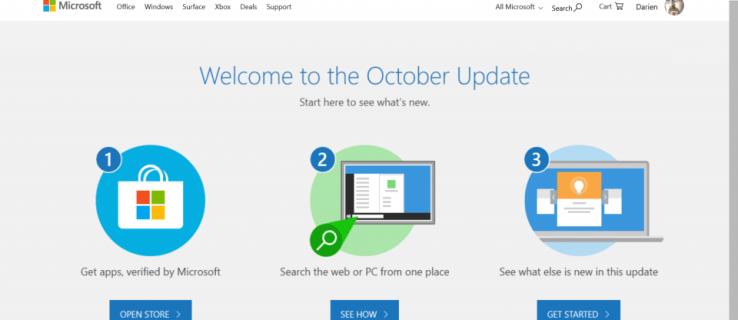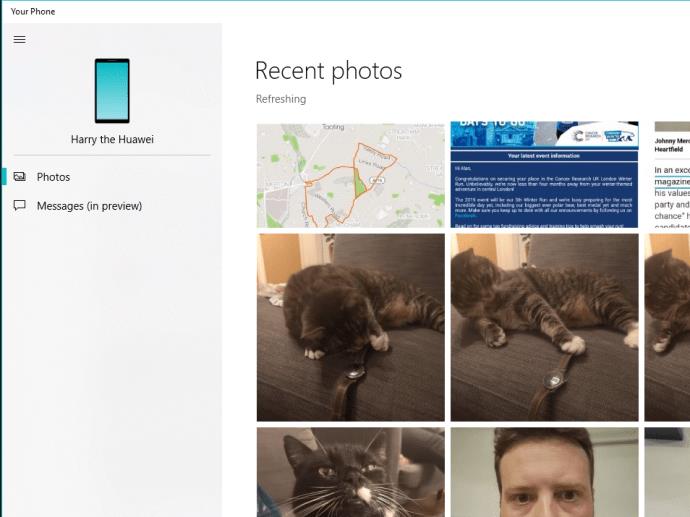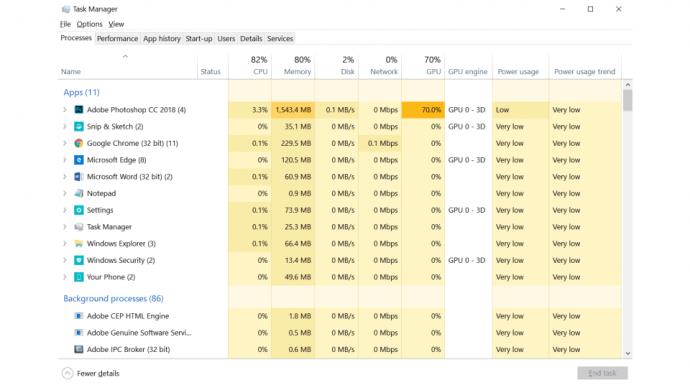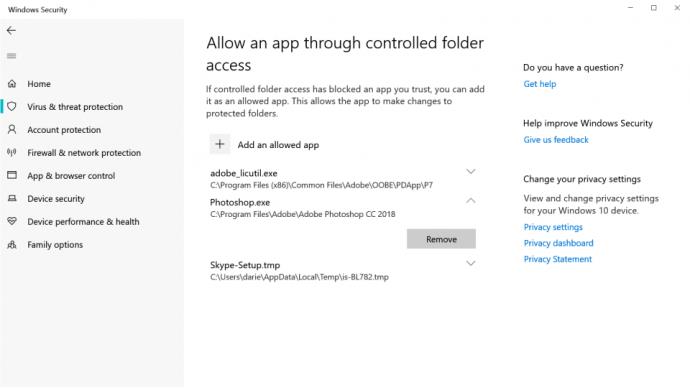Зважування плюсів і мінусів завантаження безкоштовного оновлення вашої операційної системи може здатися дивним, але шлях оновлення Windows 10 до комп’ютерів у всьому світі в жовтні 2018 року був зовсім не легким.
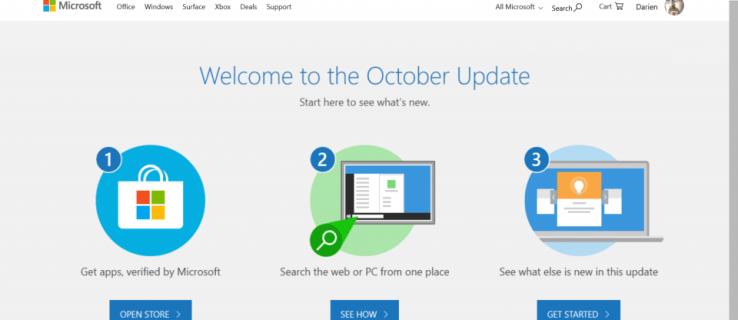
Оновлення Windows 10 за жовтень 2018 р.: важкий початок
Крім підпалу будинку, важко придумати гірший сценарій для оновлення, ніж знищення файлів користувачів, але це саме те, що сталося з першого дубля . Зауважте, не у всіх – лише у тих, хто переніс свої особисті файли подалі від стандартних. Трохи суворо, враховуючи, що це люди, які, ймовірно, піклувалися найбільше, але вчасне нагадування, що локальні резервні копії — це лише один із засобів захисту від неймовірного.
У будь-якому випадку, Microsoft швидко скасувала оновлення, доки його не виправили, і планує його знову розгорнути найближчими днями. Деякі користувачі повідомили, що оновлення зламало аудіодрайвери Intel, а інші користувачі HP виявили додаткові проблеми, але Microsoft відносно швидко вжила заходів, щоб виправити їх, і тепер ми можемо сказати – доторкніться до дерева – що оновлення від жовтня 2018 року має бути безпечним для встановлення, коли воно надходить на вашу машину.
Але чи варто хвилюватися? Що ж, ось усі зміни, яких ви можете очікувати, і що вони принесуть на вечірку.
Огляд оновлення Windows 10 за жовтень 2018 р.: Візуальні зміни
Ймовірно, найяскравіша візуальна зміна є абсолютно необов’язковою, але вона набула популярності скрізь, де її додали: темний режим. Це дає Провіднику файлів, налаштуванням і різним програмам чорний фон, а не звичайний білий, що має трохи полегшити очі, особливо тим, хто любить використовувати свій ноутбук у ліжку перед сном. Можливо, ви пам’ятаєте, що macOS додала ту саму функцію в останньому випуску Mojave, тож приємно, що Microsoft не відстає. Темний режим можна знайти в програмі налаштувань.
Зміни за замовчуванням важче помітити, але вони є. Подивіться уважно на межі вікон, і ви побачите, що вони набули стриманого сірого відтінку, а не старого кольору. Крім того, ви побачите більше використання тіні та прозорості для більшого відчуття глибини. Це непомітно, але робить ОС більш професійною, якщо це важливо для вас.
Практично кориснішим для людей зі слабким зором є можливість регулювати розмір системного шрифту, не роблячи піктограми та інші елементи інтерфейсу комічно великими – те, що особливо зручно для людей з екранами з високою роздільною здатністю. Ви знайдете це в налаштуваннях «Легкість доступу», але це трохи складно: кожна зміна вимагає входу та виходу, щоб побачити вплив, а це означає, що отримати її просто так — це питання проб і помилок.
Нарешті, оновлення містить параметри HDR на сторінці налаштувань дисплея. Тут ви можете відразу побачити, чи ваші пристрої відображення сумісні з потоковою трансляцією та іграми HDR, а також налаштувати спосіб відтворення вмісту HDR. Ви навіть можете вимкнути HDR, коли батарея вашого ноутбука наближається до розряду, що є приємним штрихом – хоча спірно, скільки це заощадить.
Огляд оновлення Windows 10 за жовтень 2018 р.: покращення режиму планшета та смартфона
Я не думаю, що будь-кого, хто читатиме це, буде великим шоком те, що режим планшета Windows 10 не зовсім підпалив світ, але він вносить поступові покращення для тих людей, які відключають планшети Windows 10. Покращення почали проявлятися в минулорічному осінньому оновленні Creators Update, де було введено функцію «проведіть пальцем до тексту». Це дає змогу проводити лінію на віртуальній клавіатурі, щоб вводити загальні слова, а не тикати по склу. Це те, що я використовую на своєму телефоні, і друкувати незмірно приємніше. Не настільки приємно, щоб регулярно уникати справжньої клавіатури, але все одно приємніше.
Тепер Microsoft готова піти далі з оновленням за жовтень 2018 року. Пам’ятаєте, коли Microsoft купила SwiftKey у 2016 році? Тепер він повністю інтегрований сюди, тобто інтелектуальні інтелектуальні пропозиції з’являються над клавіатурою, коли ви вводите текст. А ще краще (або гірше, якщо ви турбуєтеся про конфіденційність), це можна перенести з вашого облікового запису iPhone або Android, тобто прогнози, які він робить, уже повинні бути адаптовані до вашого словникового запасу.
Ця довга пам'ять також очевидна в історії буфера обміну. Якщо на настільному комп’ютері натиснути Windows+V замість Ctrl+V у програмі, ви отримаєте ряд нещодавно скопійованих текстів і зображень для вставлення. Цю історію можна синхронізувати між пристроями Windows 10, а майбутнє оновлення принесе функція також на мобільних пристроях. Ви можете вимкнути це, якщо це викликає у вас відчуття тривоги.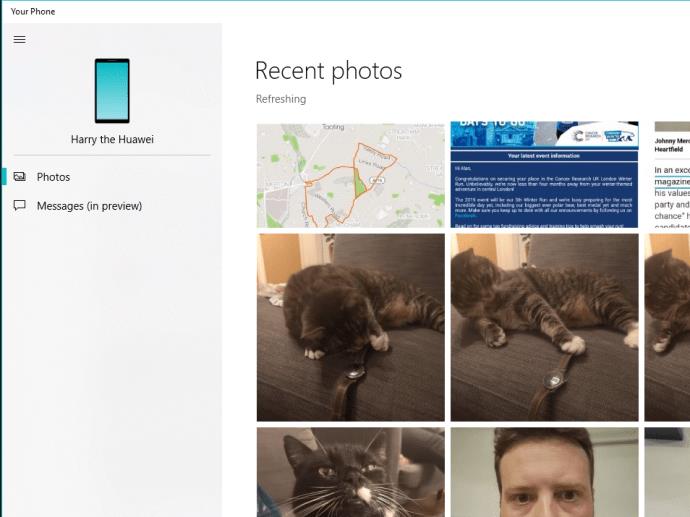
Нарешті, програма «Ваш телефон» тепер є частиною Windows 10. Це означає, що користувачі Android можуть зручно читати SMS-повідомлення та відповідати на них із робочого столу – функція, яка могла бути приємною, коли люди справді писали SMS – і перетягувати фотографії з телефону. Це ще рання стадія, і обіцяють більше функціональності, але це хороший початок. Вам не потрібно підключати телефон – просто завантажте програму, і поки ваші пристрої використовують одну бездротову мережу, все готово.
Огляд оновлення Windows 10 за жовтень 2018 р.: інші доповнення
Є й інші приємні маленькі додаткові речі, які насправді не вимагають окремого розділу. Зручно для тих із нас, хто має клавіатуру без кнопки PrtScn, тепер ви можете натиснути Shift+Windows+S, щоб отримати доступ до інструменту вирізання. Це дозволяє вам захопити частину екрана, а потім негайно редагувати, обрізати та ділитися за допомогою програми Snip & Sketch.
Усі, хто користується Game Bar, також побачать покращення. Інструмент для зйомки кадрів і прямої трансляції ігрових експлойтів тепер показує лічильник частоти кадрів, а також статистику використання процесора, графічного процесора та оперативної пам’яті. Подібні додаткові деталі тепер додано до диспетчера завдань із двома новими стовпцями: перший показує енергоспоживання процесу, а другий дає вам індикацію енергоспоживання з часом.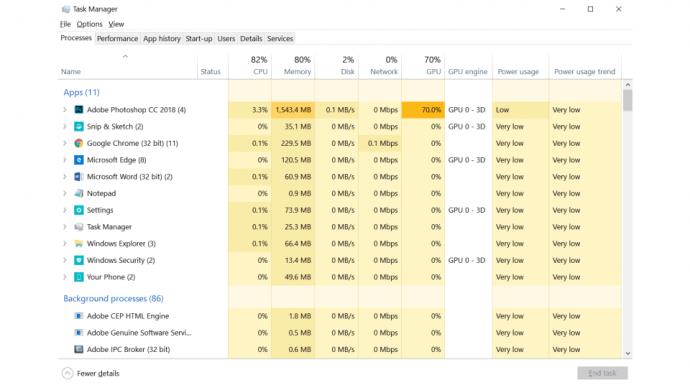
Блокнот — ще один старовинний інструмент, який приверне увагу. Тепер він може правильно аналізувати текст із систем UNIX і macOS, для початку, але є й інші вдосконалення для більш звичайних користувачів. Ви можете змінити масштаб тексту, «Знайти та замінити» тепер шукає в усьому документі (а не тільки над чи під курсором), а також можна додавати номери рядків і стовпців.
Шанувальники редактора реєстру, вас не забули! Програмне забезпечення тепер має функцію автозаповнення, що робить пошук певного довгого ключа менш стомлюючим.
Повернувшись до звичайного користувача, Microsoft Edge отримав кілька косметичних удосконалень, але, що більш важливо, ви тепер маєте більше контролю над тим, як працювати з автоматичним відтворенням відео. Його можна повністю заблокувати, дозволити лише на сайтах із білого списку або вимкнути, доки його не буде ввімкнено.
Вашу бібліотеку емодзі також оновлено, тож лисі та руді обличчя є в суміші разом із борсуками, бубликами та ДНК . Їх можна додавати до тексту будь-де, де завгодно, за допомогою вбудованої панелі емодзі Windows 10, яка активується за допомогою комбінації клавіш Windows+крапка.
Звісно, це не було б оновлення Windows 10, якби Microsoft не виводила мертвого коня Bing на чергове покарання, і так було з випуском за жовтень 2018 року. Меню «Пуск» тепер показує результати веб-пошуку з Bing без вашого запиту, і що ще більш дивно, тепер ви можете здійснювати пошук в Інтернеті безпосередньо з Блокнота. Розум вражає.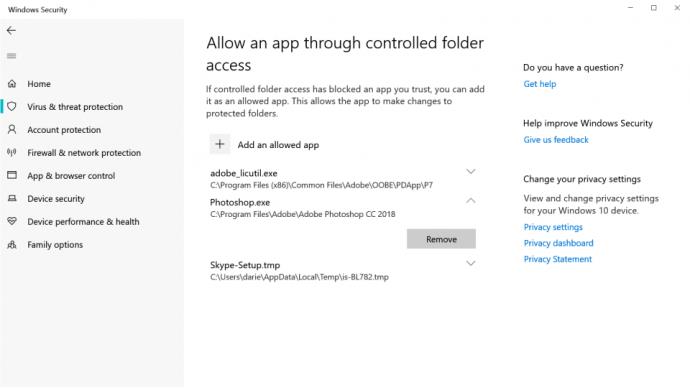
Подібним чином Microsoft навіть керує плагіном для OneDrive у функції захисту від програм-вимагачів. Це правда, якщо у вас є резервні копії даних у хмарі, ви менш вразливі до здирництва, але це важкий момент. Шкода, тому що інша велика зміна тут — усе на краще: тепер ви можете додати довірені програми в білий список зі списку заблокованих програм, замість того, щоб відстежувати кожну програму, для якої ви хочете мати повні дозволи.
Огляд оновлення Windows 10 за жовтень 2018 р.: удосконалення для наступного разу
«Набори» — це MIA. Ця функція, анонсована деякий час тому , мала дозволити вам групувати програми, як вкладки у браузері. Уявіть документ Word, веб-сторінку та Провідник файлів, розташовані у вигляді вкладок уздовж екрана, і ви зрозумієте. Він ще не готовий за межами Microsoft Insiders, тому ми припускаємо, що він буде з нами наступного разу.
Microsoft також пообіцяла, що машинне навчання буде розгорнуто, щоб вивчати ваші звички використання, гарантуючи, що оновлення не перезавантажать ваш комп’ютер у невідповідний час. Це гарна ідея, але наразі вона не робить жодних спроб гарантувати, що робота не буде втрачена, коли нарешті відбудеться перезапуск. Давай, AI, використовуй свій хліб.
Огляд оновлення Windows 10 за жовтень 2018 р.: Вердикт
Окремо взяті оновлення виглядають як рідка каша з точки зору смаколиків. Однак разом вони складають досить пристойне оновлення. І враховуючи, що вони безкоштовні, ви також не можете скаржитися на ціну.
У зв’язку з тим, що Sets, як ми сподіваємося, готовий до найкращого часу, ми сподіваємося, що наступний випуск матиме менше додаткових покращень і більше основних функцій. О, і наступного разу ми також могли б обійтися без неоднозначного розгортання...